I migliori metodi 4 per cancellare le foto da iPhone
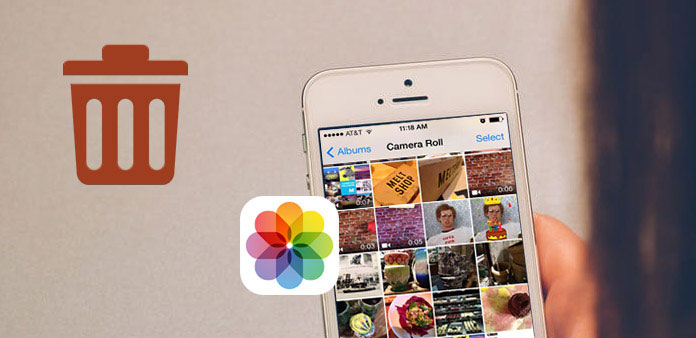
Ho esaurito il mio iPhone 64 6G e penso che sia perché ho salvato troppe immagini direttamente su iPhone. Forse esistono più di 3,000 immagini nella Libreria foto, e alcune di esse potrebbero essere duplicate ... In una parola, voglio organizzare il mio iPhone per eliminare le immagini non necessarie. - Jennifer
Non riesco a trovare l'opzione Seleziona tutto per eliminare tutte le foto, ma ci sono così tante immagini che devono essere eliminate, il mio iPhone sta esaurendo lo spazio quindi è fretta, qualsiasi gomma per foto può aiutare? -Lora
Ovviamente, le foto sono l'elemento principale, per occupare il tuo spazio di archiviazione iPhone, a causa di foto duplicate, immagini indesiderate o per cancellare determinate immagini su iPhone. Cancellare foto di iPhone sembra facile, ma verranno visualizzati tutti i tipi di domande, per impedirti di rimuovere le foto da iPhone. Considerando le necessità di eliminazione di foto della maggior parte delle persone, seleziono alcune soluzioni rappresentative, per aiutarti a sbarazzarti di foto da iPhone e messaggi di errore per ricordare che il tuo iPhone sta esaurendo lo spazio. Quindi, iniziamo a eliminare le foto da iPhone ora.
Parte 1: il modo migliore per eliminare le foto di iPhone in modo rapido e sicuro
Il versatile Tipard Gomma per iPhone è la tua soluzione definitiva per eliminare tutto da iPhone e altri dispositivi iOS. Sei in grado di rimuovere musica, foto, video, contatti, messaggi e tutti i dati iOS da iPhone in modo permanente. Di conseguenza, è solo un pezzo di torta per eliminare le foto da iPhone. Nessun potenziale danno alla divulgazione delle informazioni personali. Immagine il tuo iPhone può essere pulito come quello nuovo, quindi sarà più sicuro rivendere l'iPhone su eBay. Se i tuoi iDevices esauriscono tutto lo spazio, quindi connettiti al PC per cancellare i file iOS contemporaneamente, il software iPhone Eraser supporta gli utenti per eliminare più di un dispositivo iOS. Se ti senti difficile capire cosa può fare l'iPhone Eraser sulla terra, leggi le seguenti caratteristiche descrittive.
Caratteristiche principali di iPhone Eraser
- 1. Cancella tutti i dati iOS in modo permanente e sovrascrivi lo spazio di archiviazione, inclusi iDevices più recenti.
- 2. Elimina tutti i file e le impostazioni iOS, incluse foto, video, musica, contatti, messaggi, cronologia chiamate, suonerie, app e così via.
- 3. Proteggi la tua privacy dopo il ripristino dell'iPhone, per eliminare i file iPhone da non essere recuperabili.
- 4. Cancella più di un dispositivo iOS contemporaneamente, per trasformare il tuo dispositivo Apple in un nuovo stato.
Come eliminare le foto da iPhone / iPad / iPod sul tuo computer
Installa Tipard iPhone Eraser sul desktop
Scarica e installa iPhone Eraser, per eliminare le foto da iPhone in modo permanente. Successivamente, collega l'iPhone al computer, che verrà rilevato automaticamente.
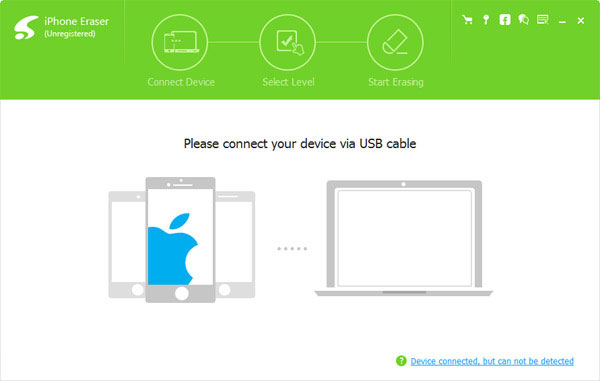
Imposta il livello di cancellazione delle foto per iPhone.
Ci saranno opzioni di livello basso, medio e alto livello, che riguardano la sovrascrittura dei dati una, due e tre volte. Per le persone che desiderano eliminare le foto da iPhone sul computer, il livello basso è sufficiente.
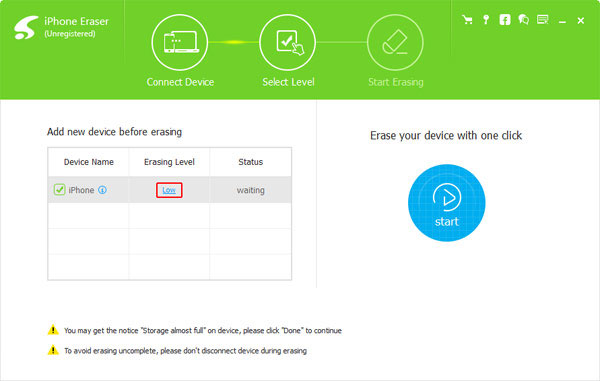
Cancella foto da iPhone in modo permanente
Scegli Inizio opzione, per rimuovere tutte le foto da iPhone. È possibile controllare la barra di avanzamento per vedere il tempo stimato.
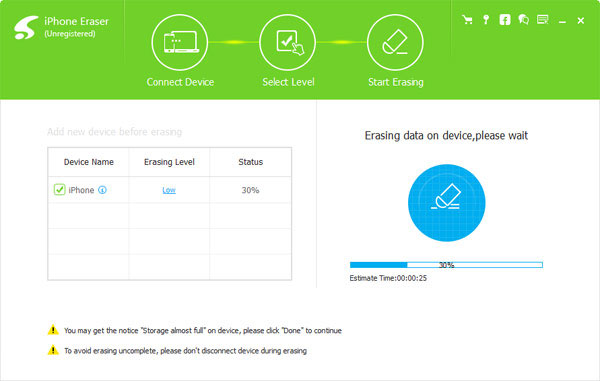
E ora, le fastidiose immagini dell'iPhone saranno rimosse, nessun altro software di recupero dati di iPhone può recuperare le immagini cancellate. Pertanto, pensaci due volte prima di utilizzare iPhone Eraser per eliminare le foto da iPhone.
Parte 2: rimuovi più foto da iPhone dopo l'importazione
Photos è la galleria stabile in cui le persone possono archiviare e organizzare iPhone, è più leggera e ha una simile operazione di eliminazione delle immagini in iPhoto. Per le nuove immagini di importazione, è il modo migliore per rivolgersi a.
Collega l'iPhone al computer
Utilizzare il cavo USB per collegare l'iPhone al computer e avviare il software Foto.
Scegli le immagini da eliminare con.
Trova il menu Importa nella barra laterale se non è stato selezionato.
Elimina foto da iPhone dopo l'importazione.
Spunta Elimina prima la casella degli elementi, poi scegli Importa nuova opzione, tutte le nuove immagini importate verranno rimosse automaticamente dal tuo iPhone.
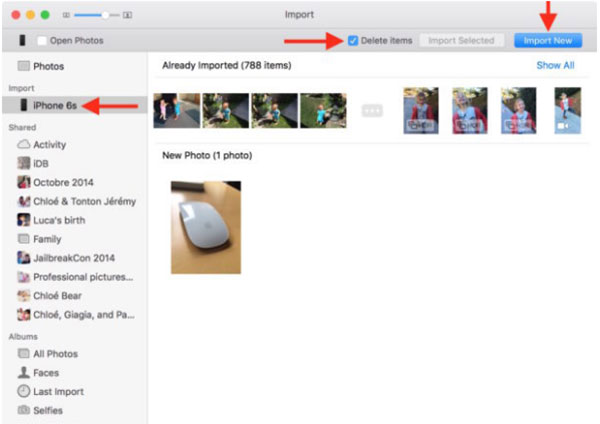
È il metodo che può essere applicato ad altre eliminazioni di oggetti iPhone. Quindi, se hai appena caricato qualcosa di deludente, prova in questo modo per cancellare le foto da iPhone dopo l'importazione.
Parte 3: Elimina le foto duplicate su iPhone
C'è un metodo per rimuovere i duplicati di fotogrammi manualmente, senza supporto esterno. Anche se è un po 'il tempo che costa se hai una vasta collezione di immagini, ma ci saranno meno dati iPhone che perdono i danni, e puoi trovare i duplicati di destinazione più facili.
Per iOS 9 o versioni successive: Apri l'app Foto sul tuo iPhone, quindi vedrai l'opzione per il rullino fotografico. Fare clic per selezionare i duplicati. E infine, premere il pulsante Elimina in basso, per eliminare le immagini da iPhone di duplicati.
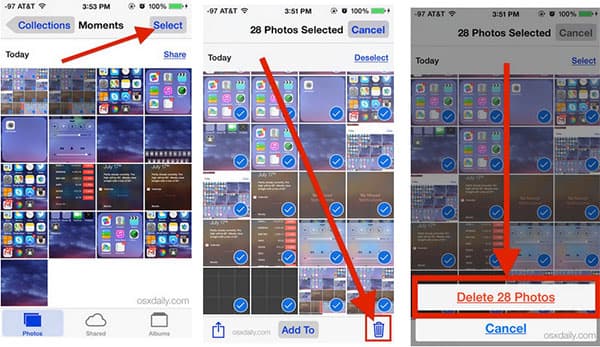
Per iOS7 / 8: Operare come sopra menzionato, per eliminare le foto di iPhone. Quando selezioni Elimina elementi, viene visualizzato il segno di spunta verde, tocca il Cestino dopo aver selezionato più foto duplicate.
Per iOS 5 / 6: Bene, per eliminare più foto da iPhone, apri l'app Foto, trova i duplicati e scegli il cestino per rimuovere finalmente.
Parte 4: cancella tutte le foto da iPhone
È uno dei modi più veloci per eliminare tutte le foto da iPhone, con Image Capture su Mac. Sei in grado di rimuovere centinaia di immagini contemporaneamente e costa meno tempo rispetto ad altri metodi.
Collega l'iPhone al computer.
Utilizzare il cavo USB per la connessione. Avvia il software Image Capture per rilevare il tuo iDevice.
Scegli le immagini da eliminare dal dispositivo iOS.
Assicurati che il tuo iPhone sia già presente nell'elenco Dispositivi. Successivamente, premi contemporaneamente Comando e + opzioni per selezionare tutte le immagini da rimuovere da iPhone, se lo desideri.
Elimina tutte le foto da iPhone.
Scegli il piccolo pulsante di arresto nero in basso, scegli Elimina quando ricevi la finestra per annunciare che si tratta della richiesta finale prima di eliminare definitivamente le immagini dell'iPhone.
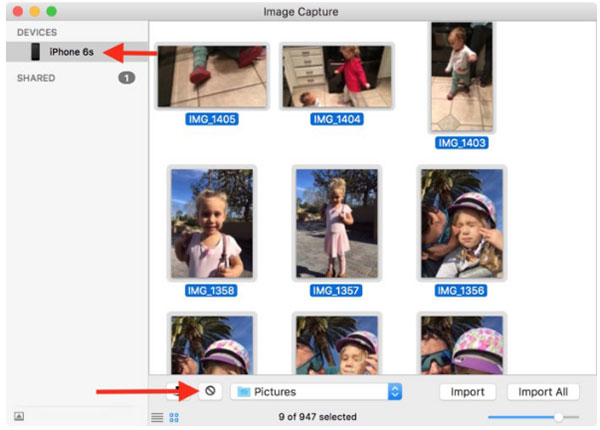
Le foto cancellate da iPhone con Image Capture non sono recuperabili. Quindi fai attenzione prima di rimuovere le immagini da iPhone.
Conclusione
Eliminare regolarmente le foto da iPhone è il metodo migliore per mantenere l'archiviazione su iPhone e organizzare album fotografici. Attraverso la cancellazione delle immagini di iPhone, le persone possono ottenere un iPhone migliore usando l'esperienza e fare tesoro di bei momenti tempestivi. Quindi, basta seguire i passaggi precedenti per pulire il tuo iPhone e iPad in questo momento.







